نحوه پولی کردن طلا به نرخ مثقالی (پولی خرید)
در این آموزش می خواهیم پولی کردن طلا به شکل کاغذی و به نرخ مثقالی را به شما آموزش بدهیم .کلا معاملاتی که به صورت روزانه ، هفتگی و ماهانه انجام می گیرد و هیچ کالا و پولی رد و بدل نمی شود را ، معاملات کاغذی می گویند. یعنی نه خریدار، پولی را به فروشنده تحویل می دهد نه فروشنده طلایی به خریدار، در این نوع معاملات فقط میزان تفاوت قیمت برای طرفین مهم است و براساس حرف معامله می شود .در این معاملات حتی یک گرم طلا و یا یک ریال پول هم جا به جا نمی شود این معاملات بر حسب اعتماد طرفین صورت می پذیرد که جدیدا به این نوع معاملات در گوشی هم گفته می شود
در این آموزش می خواهیم فاکتور زیر را در نرم افزار حسابداری طلا زمرد به ثبت برسانیم. در فاکتور مشاهده می کنید طلا به صورت مثقالی معامله شده و هیچ پول و طلایی ردو بدل نشده
برای ثبت سند پولی خرید باید مسیر زیر را دنبال کنید :

منوی اصلی برنامه >>> ویرایش >>> ثبت فاکتور
نحوه ثبت سند پولی خرید با آبشده فروش در نرم افزار حسابداری طلا زمرد
نحوه پولی کردن طلا به نرخ مثقالی(پولی خرید)
1)از منوی اصلی وارد قسمت ویرایش شده و ثبت فاکتور را انتخاب نمایید
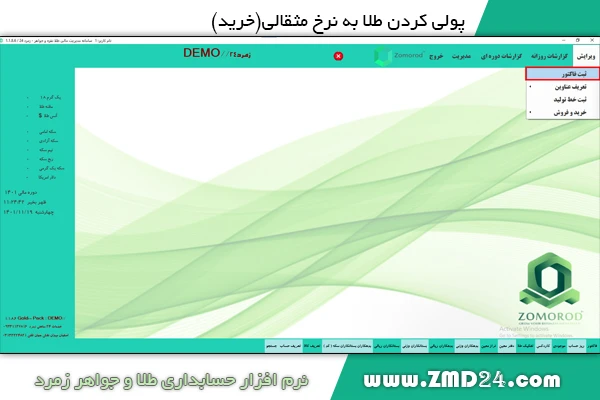
( در این برنامه برای راحتی کار یک حسابدار و هم چنین بالا بردن دقت آنها و صرفه جویی در زمان سعی بر آن شده است که تمامی اسناد دریافت و پرداخت ، خرید و فروش و حواله ها در یک صفحه باشد.)
2 ) در صفحه باز شده اینتر ( Enter ) بزنید و از روی شماره سند عبور کنید . نوع سند را پولی خرید قرار دهید و اینتر ( Enter ) بزنید .
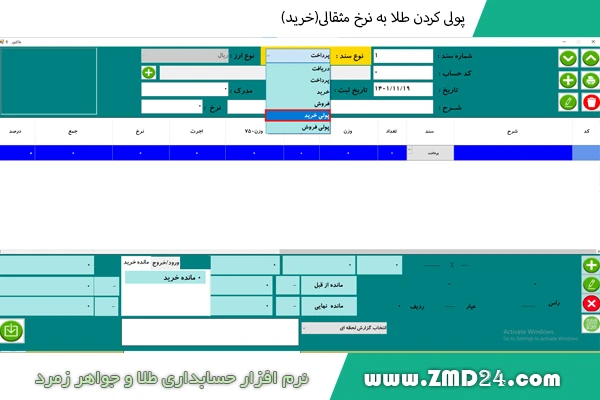
معرفی منو های سمت راست صفحه ثبت فاکتور :
- جهت نما بالا و پایین << برای رفتن به اسناد قبلی و بعدی استفاده میشود .
- گزینه چاپگر << برای چاپ فاکتور استفاده میشود .
- آیکون + << برای باز کردن فاکتور جدید استفاده میشود .
- آیکون سطل زباله << برای حذف کامل فاکتور استفاده میشود .
- آیکون مداد << برای اصلاح فاکتور استفاده میشود .
3) در کادر مقابل کد حساب اینتر ( Enter ) زده تا صفحه جدید برای شما باز شود .
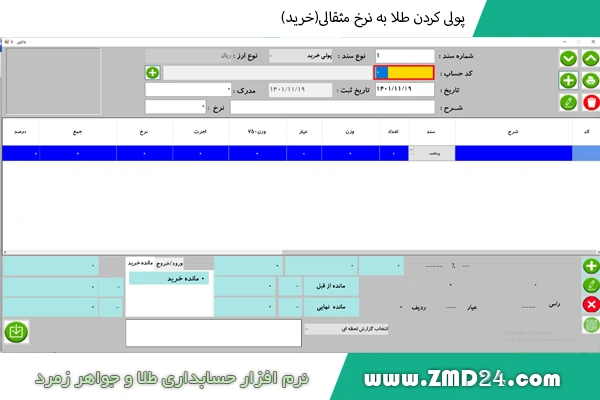
4) در صفحه باز شده لیست مشتری مورد نظر که از آن می خواهیم پولی خرید کنیم را انتخاب کرده و کلیک کنید تا باز شود . که در این مثال لیست مشتریان اصفهان ( آبشده فروش) را انتخاب نموده ایم .
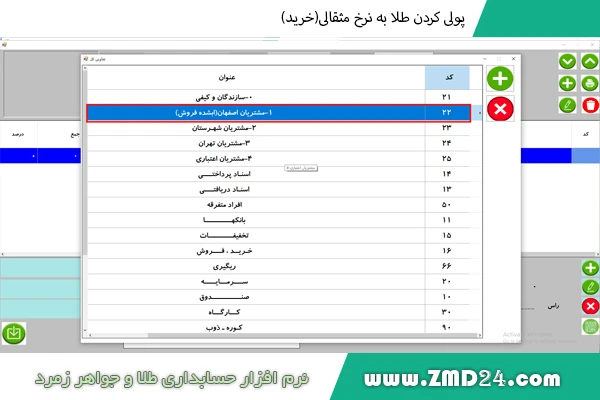
5) در صفحه باز شده نام شخص مورد نظر را انتخاب کرده و کلیک کنید تا به سند اضافه شود . در این مثال مسعود سرلک را انتخاب کرده ایم
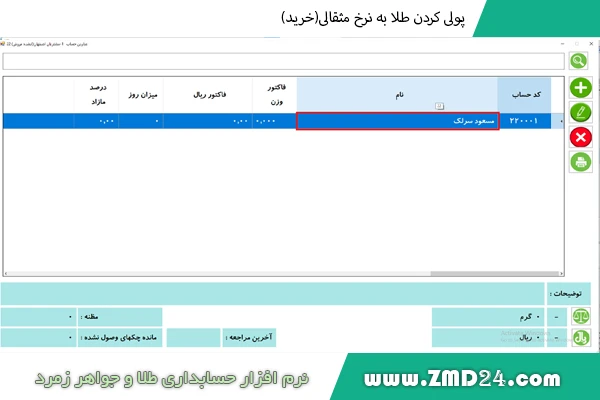
6) در این مرحله تاریخ معامله را وارد کرده و اینتر ( Enter ) بزنید . در این مثال تاریخ 19/11 /1401 وارد شده است ( توجه داشته باشید تاریخ ثبت مطابق با تاریخ سیستم شما بطور خودکار وارد می شود و قابل تغییر نمی باشد ) .
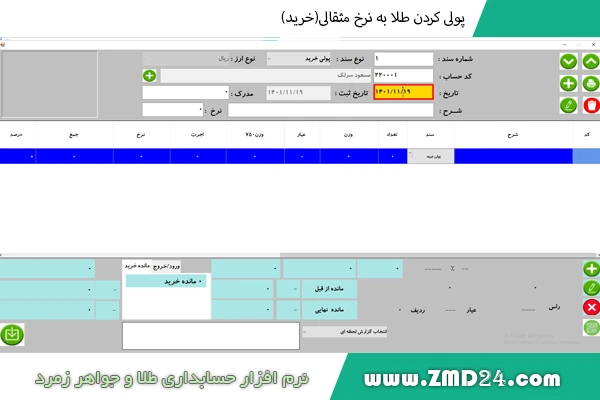
7) اینتر ( Enter ) بزنید در قسمت مدرک شماره فاکتور یا شماره مدرک را وارد نمایید.
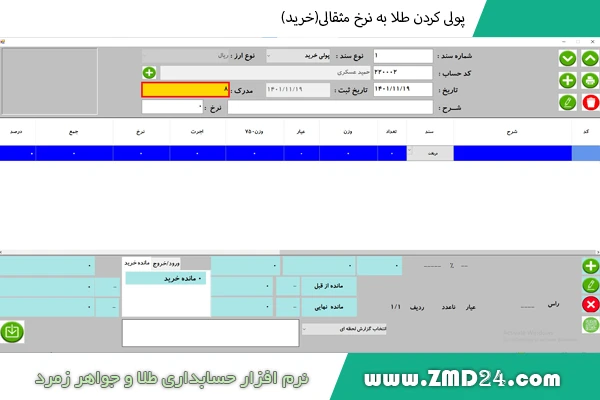
8) در قسمت شرح ، هر توضیح مختصری که به شما کمک می کند را می توانید وارد کنید و سپس اینتر ( Enter ) بزنید که این مثال (طلا) وارد کرده ایم .
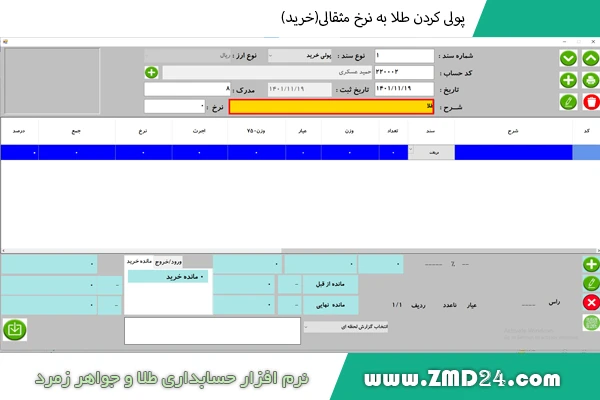
9) در قسمت نرخ باید قیمت مظنه را وارد کنید که چون این قیمت در فاکتور چاپ میشود وارد کردن آن کاملا اختیاری می باشد . سپس اینتر ( Enter ) بزنید .
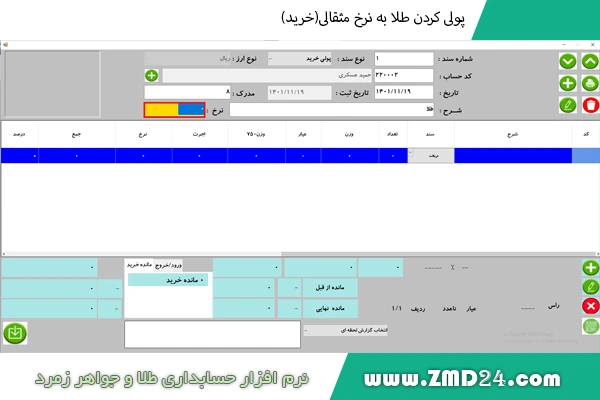
10) در این مرحله هم با زدن کلید insert و یا با کلیک بر روی آیکون + مشخص شده در تصویر به صفحه دوم ثبت اطلاعات وارد شوید
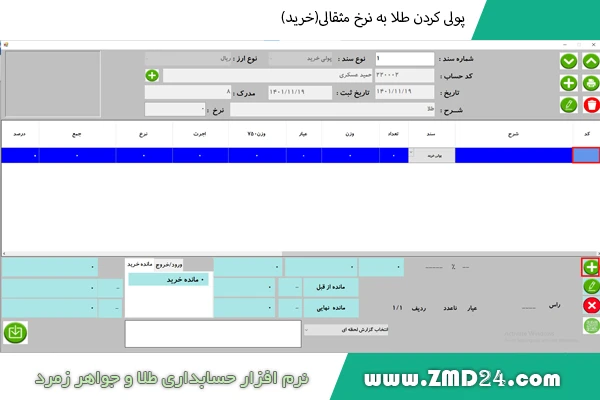
11) در این صفحه مجددا اینتر ( Enter ) بزنید مشاهده می کنید که همچنان نوع سند پولی خرید گذاشته شده از روی نوع سند عبور کنید ، سپس در کادر مقابل عدد00 را وارد کرده و اینتر ( Enter ) بزنید وارد عناوین کالا شوید.
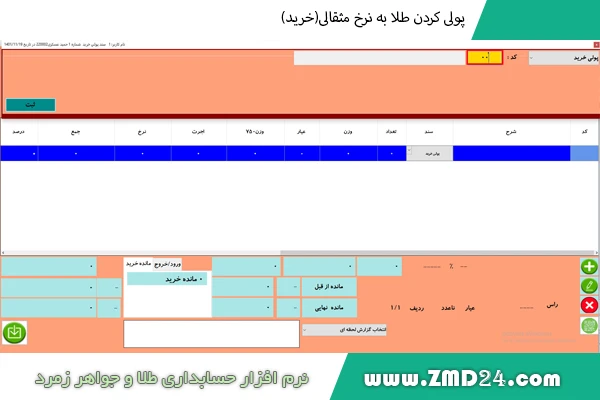
12)در صفحه باز شده تعدادی کد مشاهده می کنید که کدهای 1و11 کد های سیستم هستند . کد 11 را انتخاب و سپس کلیک کنید تا باز شود .
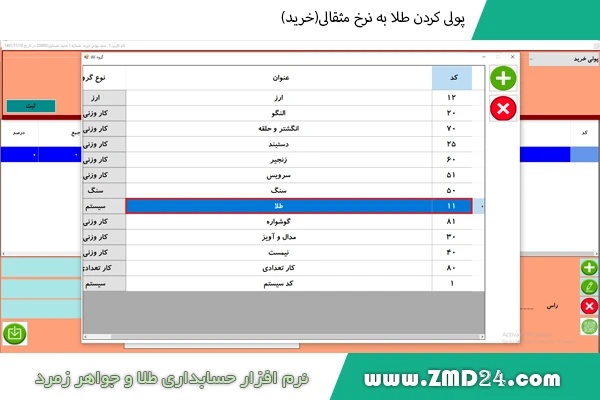
13) در صفحه باز شده کد مورد نظر (145 پولی خرید) را انتخاب کرده و کلیک کنید تا به فاکتور اضافه شود
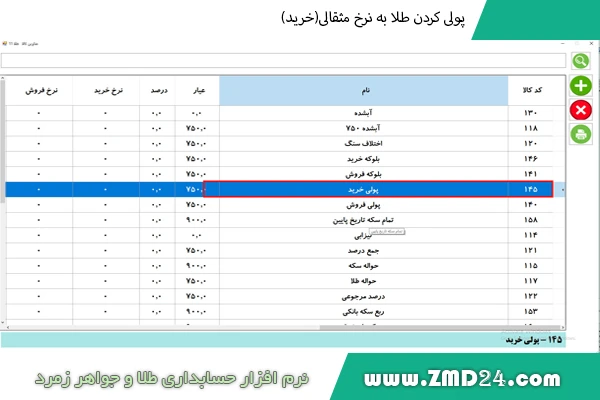
14)بعد از انتخاب کردن کد عیار 750به صورت خودکار وارد شده در قسمت وزن ، وزن مورد نظر را تایپ کرده و اینتر Enter))بزنید0در این مثال ما وزن 1000 را وارد کرده ایم
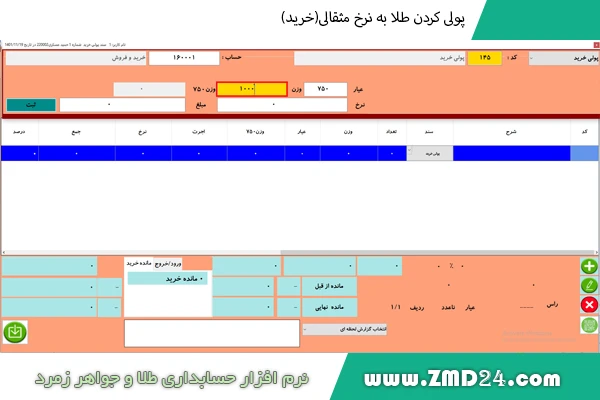
15) نرخ مثقالی مورد نظر را وارد کنید و اینتر ( Enter ) بزنید . در این مثال نرخ طلا 88.500.000 ریال وارد شده است .
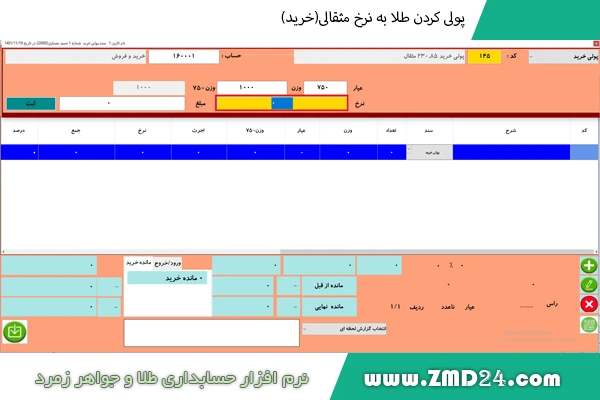
16) بطور خودکار مبلغ کل محاسبه می شود ، بعد از ظاهر شدن مبلغ کل بر روی ثبت کلیک کنید .
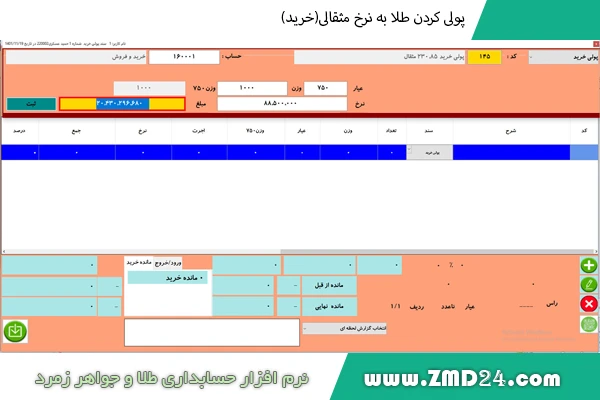
17)کلید Esc را زده تا به صفحه قبل بازگردید، خواهید دید که مطابق تصویر زیر سند شما ثبت شده است .همانطور که مشاهده می کنید مطابق تصویریک ردیف پولی کردن طلا به صورت مثقالی ذخیره شده است.
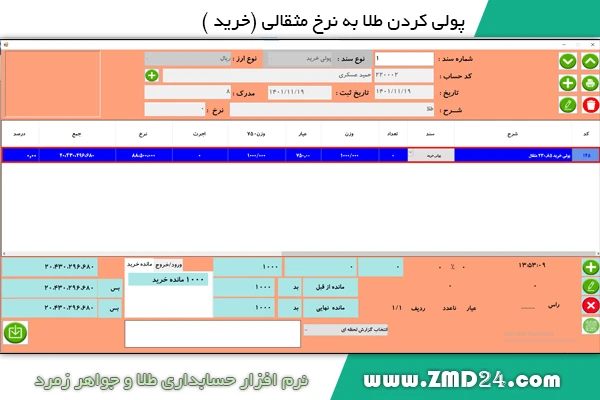
خلاصه
در قسمت ویرایش وارد ثبت فاکتور شده نوع سند را پولی خرید گذاشته و مشتری مورد نظر را در کد حساب انتخاب کنید بعد از تعیین تاریخ فاکتور، مدرک و ثبت شرح به صفحه دوم رفته و کد پولی خرید را در عناوین کالا انتخاب نموده و عیار و وزن مورد نظر را وارد کنید . نرخ مثقالی طلا را در قسمت نرخ وارد کرده و جمع مبلغ را خود نرم افزار حساب کرده و اینتر بزنید به این صورت شما توانسته اید یک فاکتور پولی خرید طلا در نرم افزار حسابداری طلا زمرد ثبت کنید

